1ª Etapa
O que é o Perfmon?
O perfmon é uma ferramenta do Windows, que tem o objetivo de monitorar, através de seus contadores, recursos e processos do servidor, como por exemplo: desempenho da CPU, quantidade de memória utilizada e vários recursos específicos do SQL Server.
Os contadores monitorados nessa rotina, são:
- Logical Disk
- Avg Disk Sec/Read
- Avg Disk Sec/Transfer
- Avg Disk Sec/Write
- Current Disk Queue Length
- Disk Bytes/sec
- Disk Read Bytes/sec
- Disk Write Bytes/sec
- Disk Reads/sec
- Disk Transfers/sec
- Disk Writes/sec
- Memory
- %Committed Bytes In Use
- Available MB
- Committed Bytes
- Free System Page Table Entries
- Pool Nonpaged Bytes
- Pool Paged Bytes
- Network Interfaces
- Bytes Received/sec
- Bytes Sent/sec
- Bytes Total/sec
- Processor
- %Processor Time
- %Privileged Time
- System
- Context Switches/sec
- Exception Dispatches/sec
- Processor Queue Length
- System Calls/sec
“Existem dois casos nos quais o Perfmon se destaca em relação às demais ferramentas (Profiler, DMV, XE)
- Analise a distribuição de memória do SQL Server
- Medição dos tempos de resposta do storage “
(https://blogs.msdn.microsoft.com/fcatae/2016/02/09/contadores-do-perfmon/ )
Acessando o perfmon
- Digite o comando w + x, selecione Run, e digite na caixa de diálogo perfmon
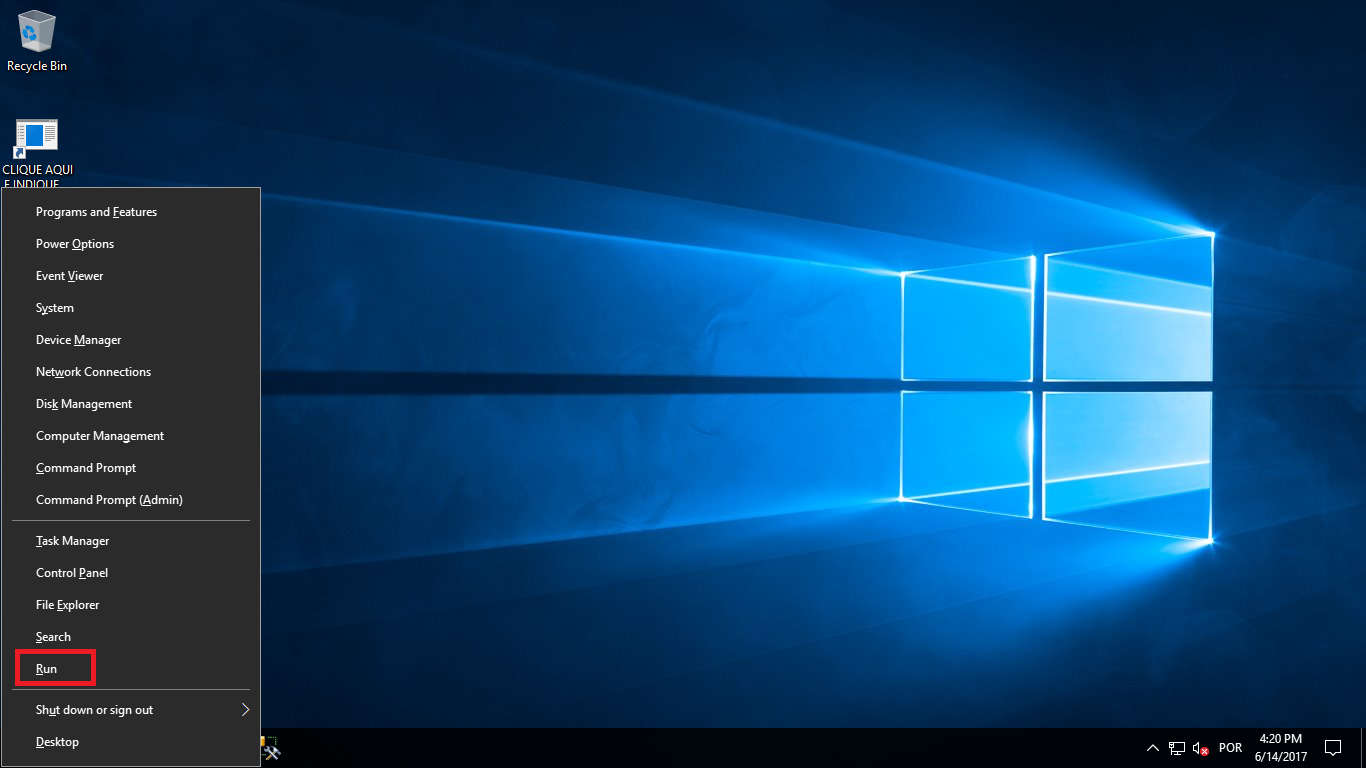
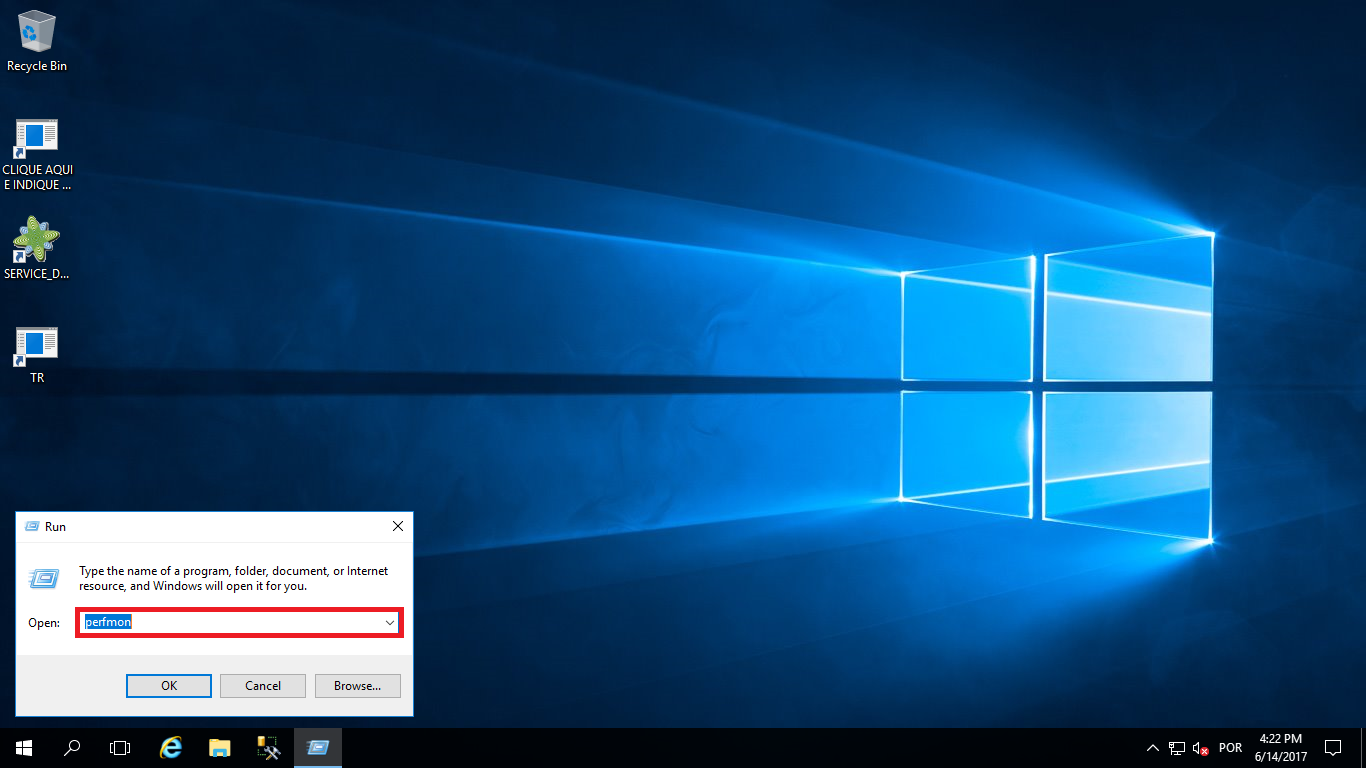
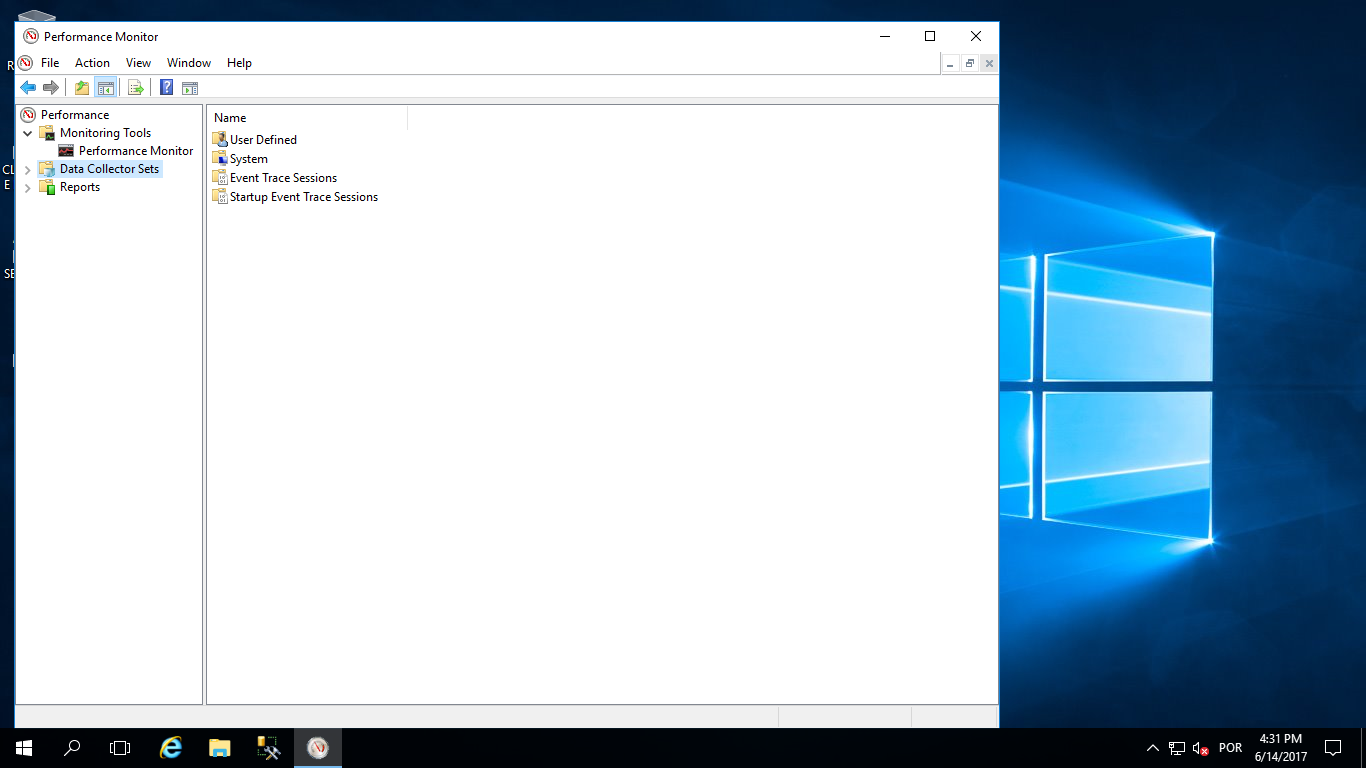
Expanda a aba Data Colletor, clique com o mouse direito em cima de User Defined e selecione new/Data Colletor Set
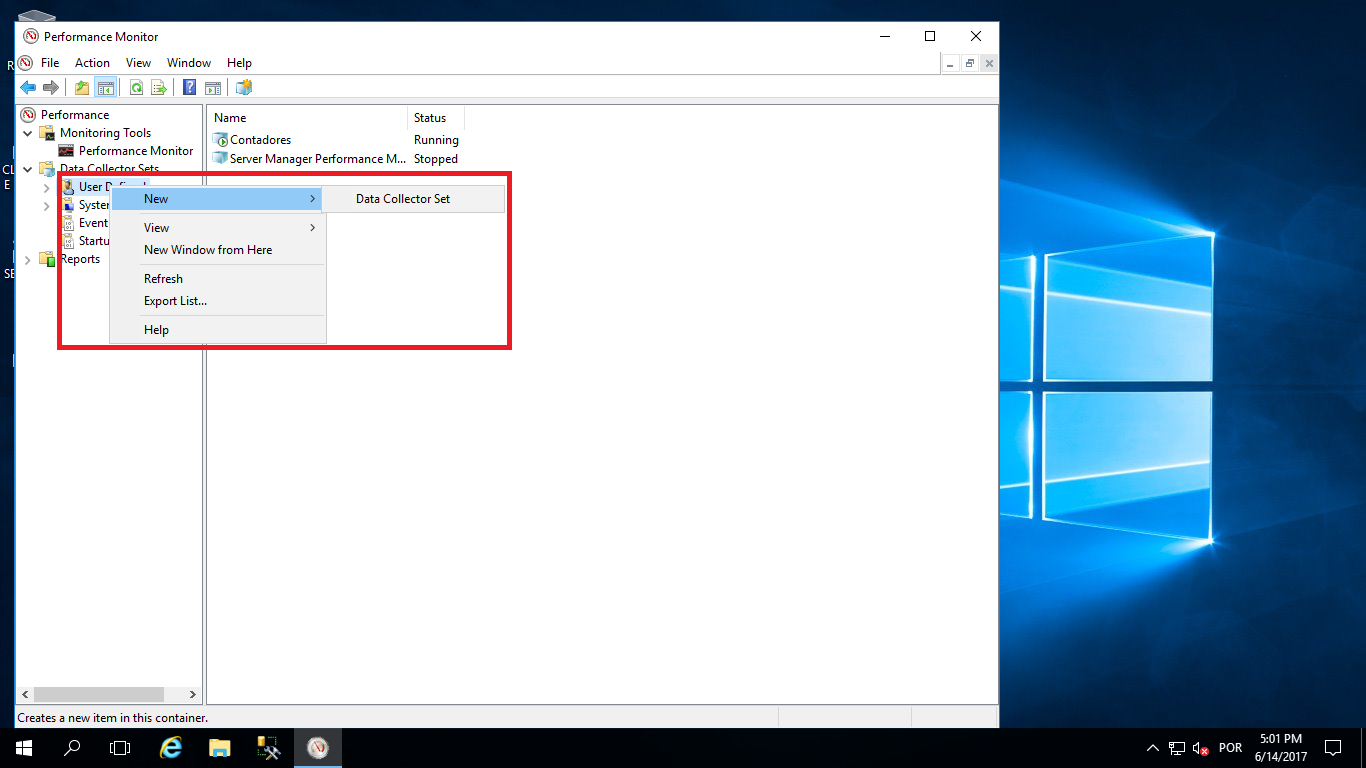
Crie o seu Data Colletor Set, preenchendo os campos de acordo com o seu ambiente.
Daremos o nome de Contadores_1.
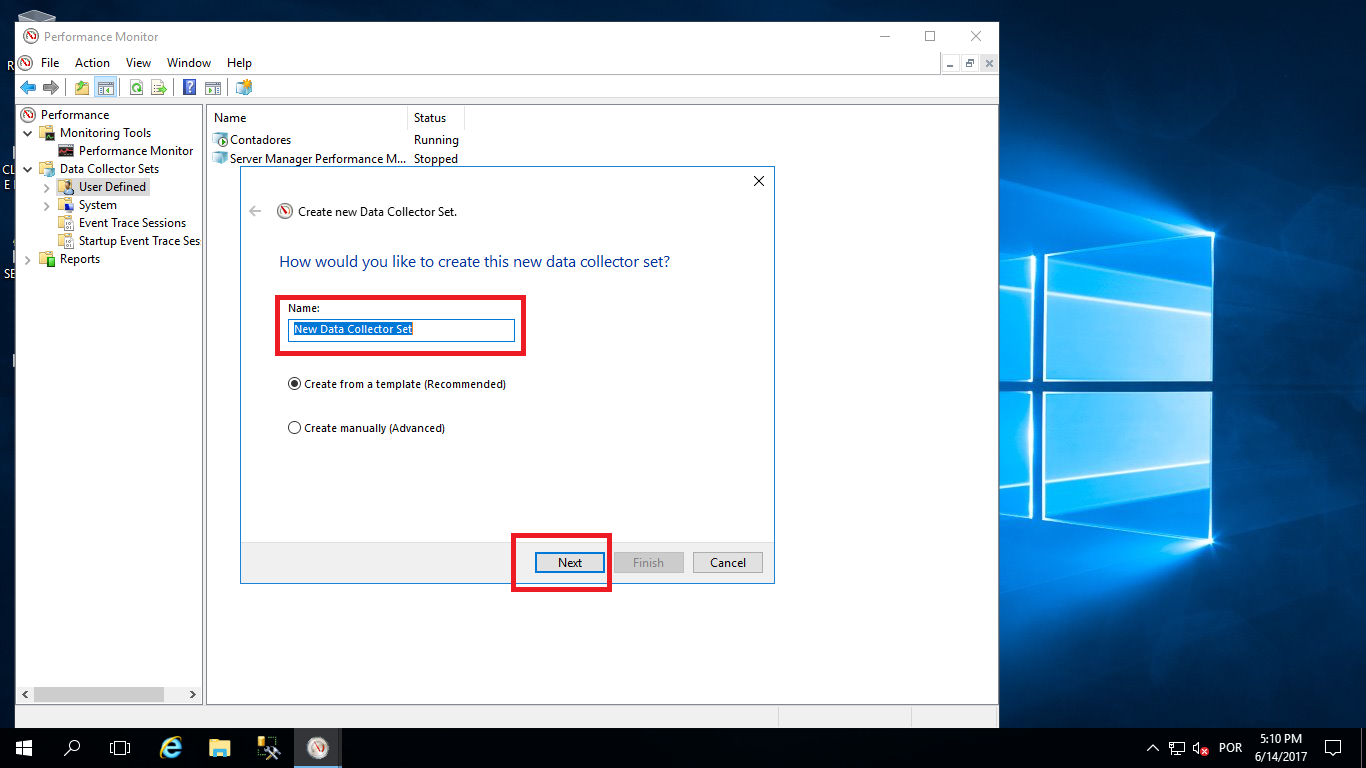
Após criado o Contadores_1 acima, expanda a aba User Defined, e localize-o.
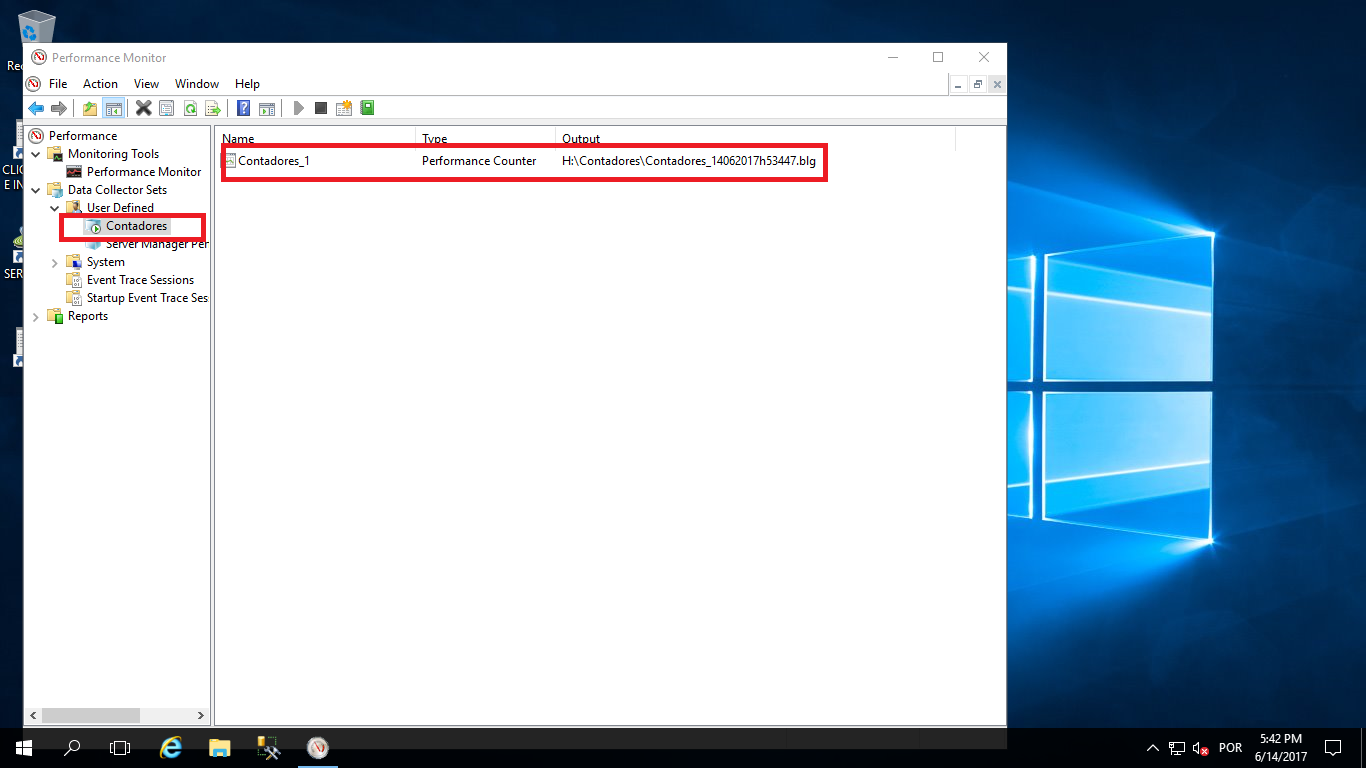
Do lado direito, clique em cima do Contadores_1, com o mouse do lado direito, selecione propriedades.
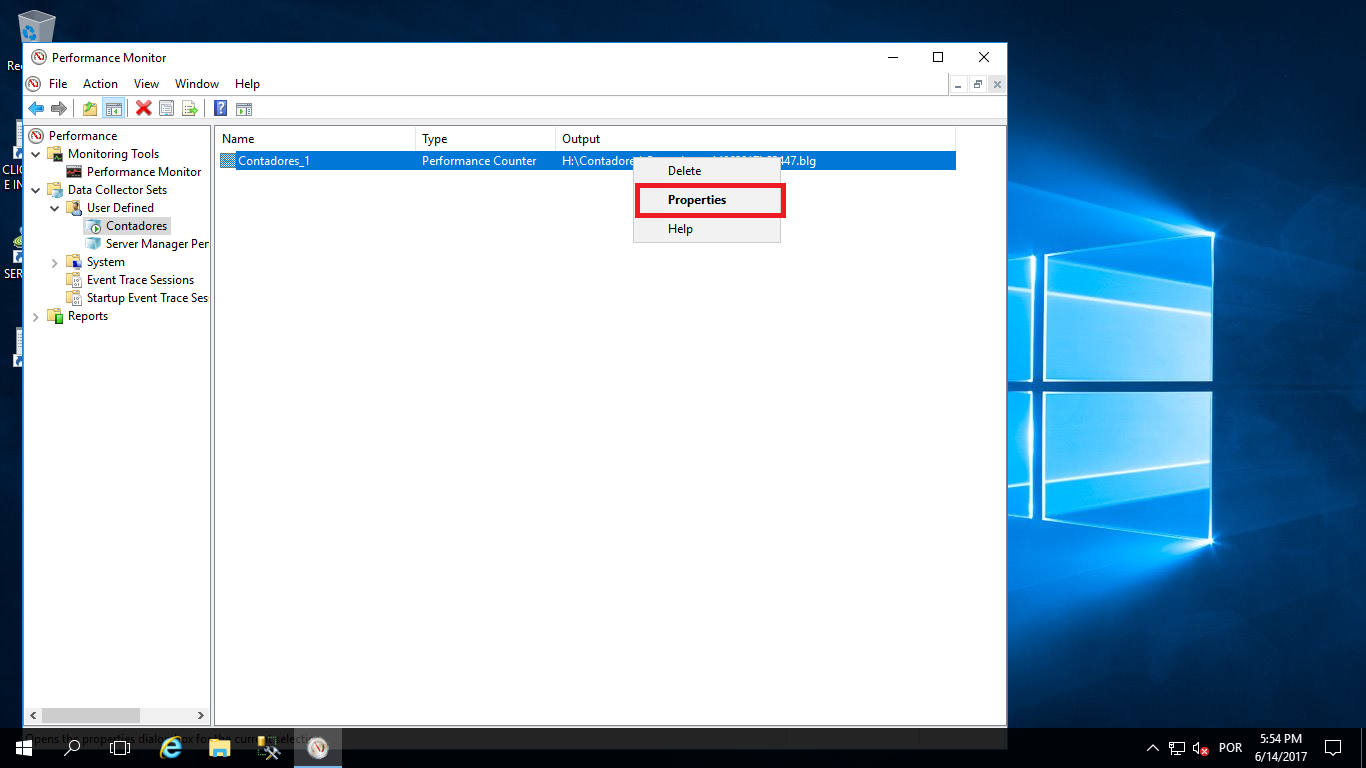
Clique Add, e selecione os contadores desejados, e demais configurações.
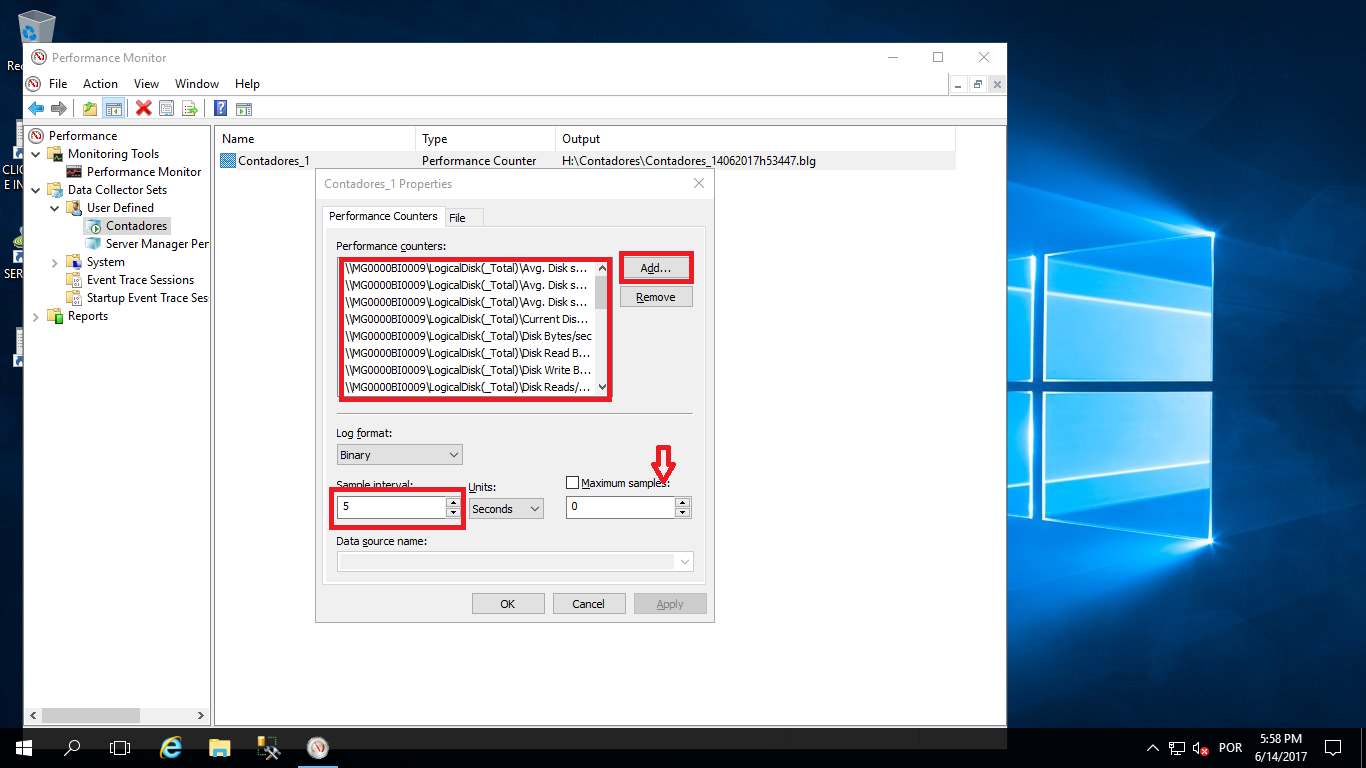
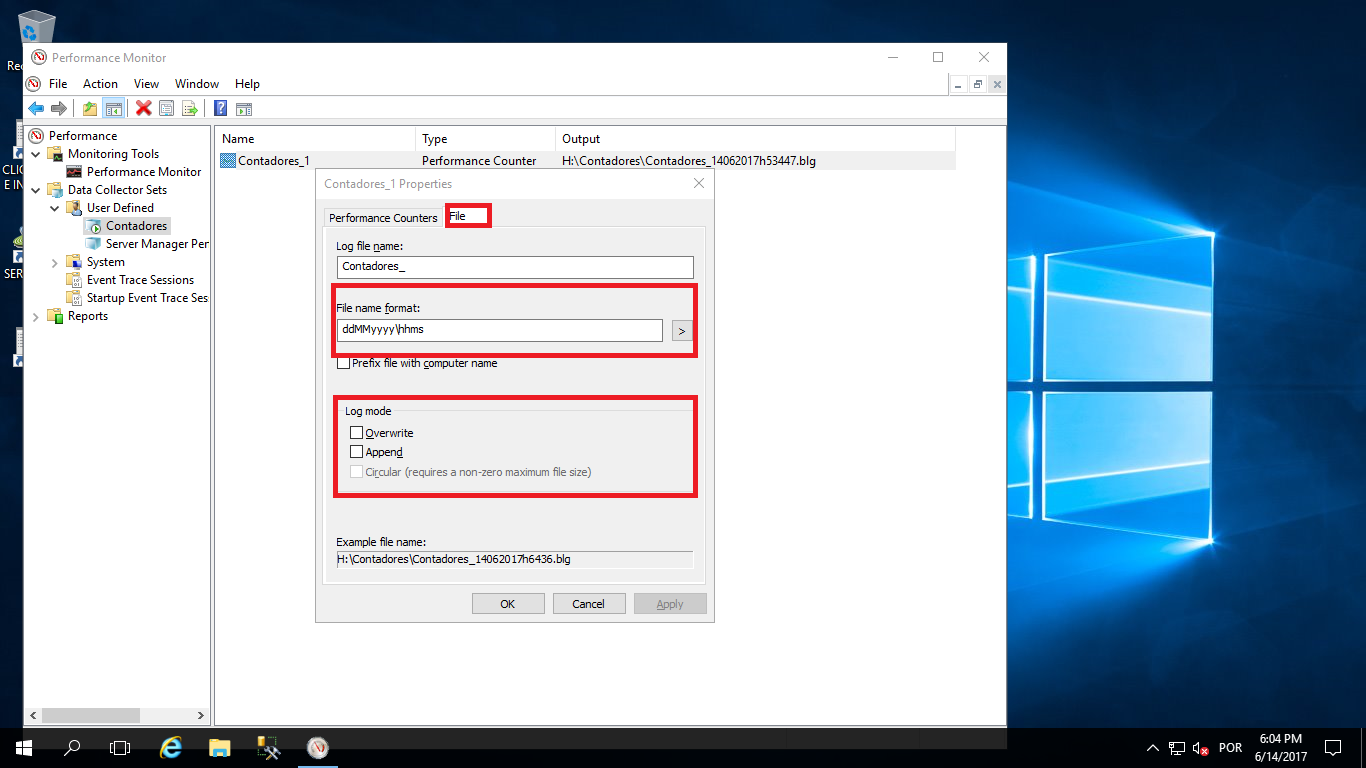
Agora clique do lado esquerdo, em cima do Contadores_1, e clique com o mouse do lado direito, selecione propriedades.
Nessa tela, várias configurações são feitas, por exemplo: condição de parada, tamanho, duração, início, permissões, e etc.
Configure de acordo com a necessidade do seu cenário.
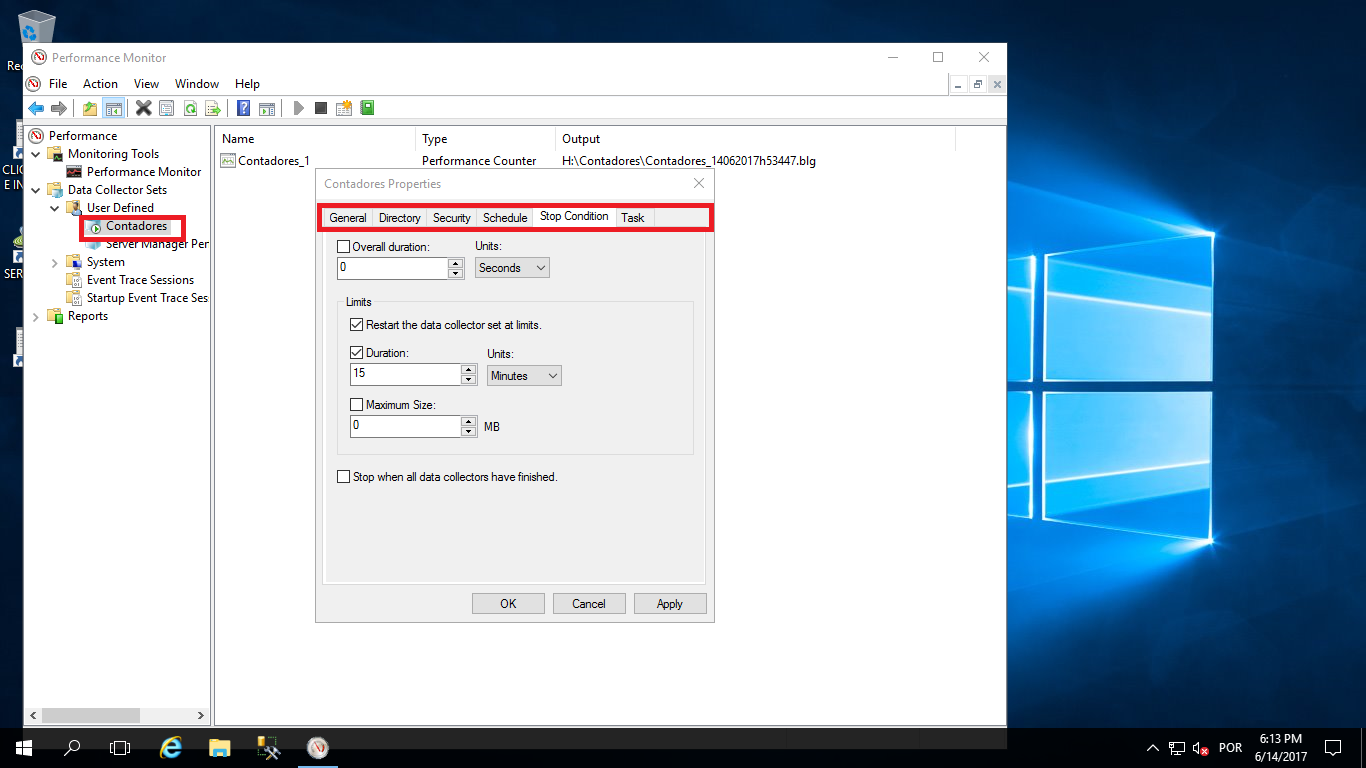
Depois de feita toda a configuração do Contadores_1, o mesmo tem que ser iniciado, para isto, basta ir do lado esquerdo, selecioná-lo e com o mouse direito clicar em start.
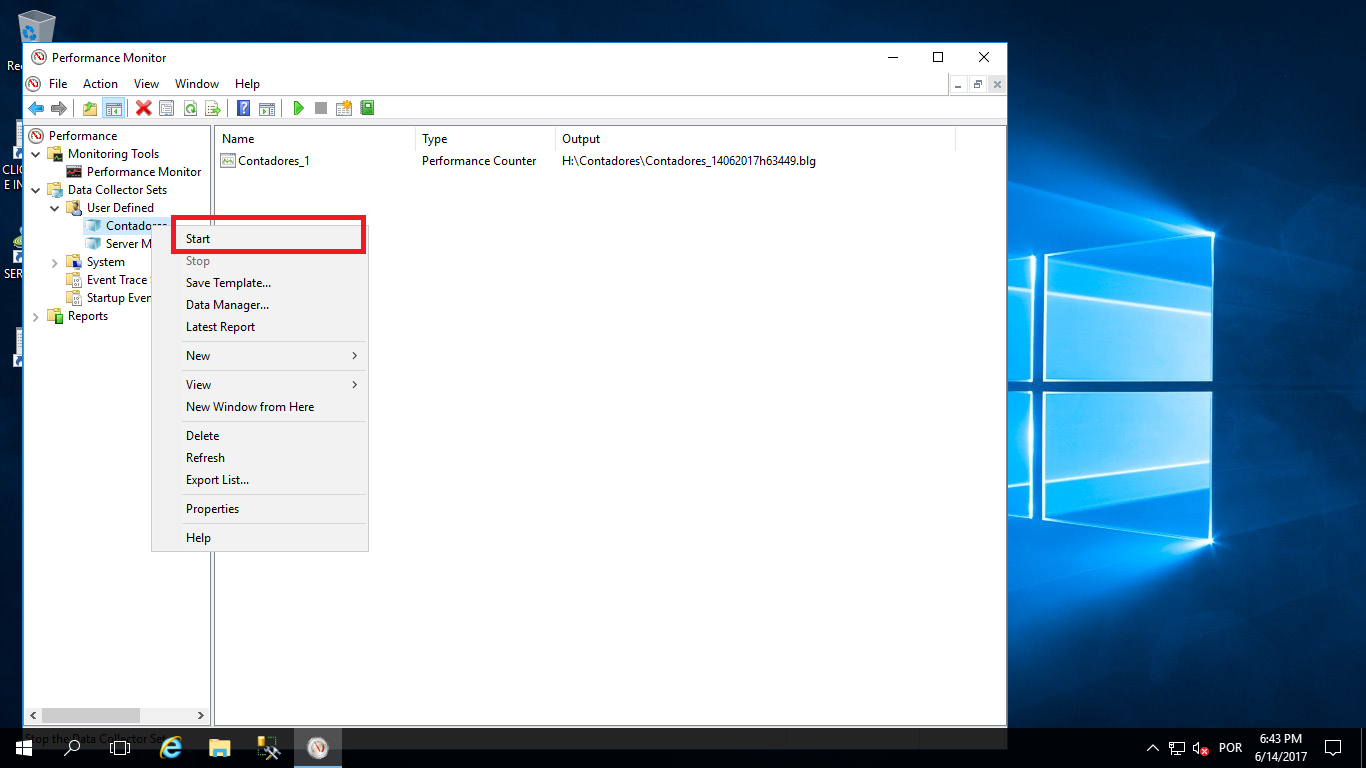
Concluída a primeira etapa, já é possível fazer a coleta dos dados, através dos contadores selecionados e analisá-los.
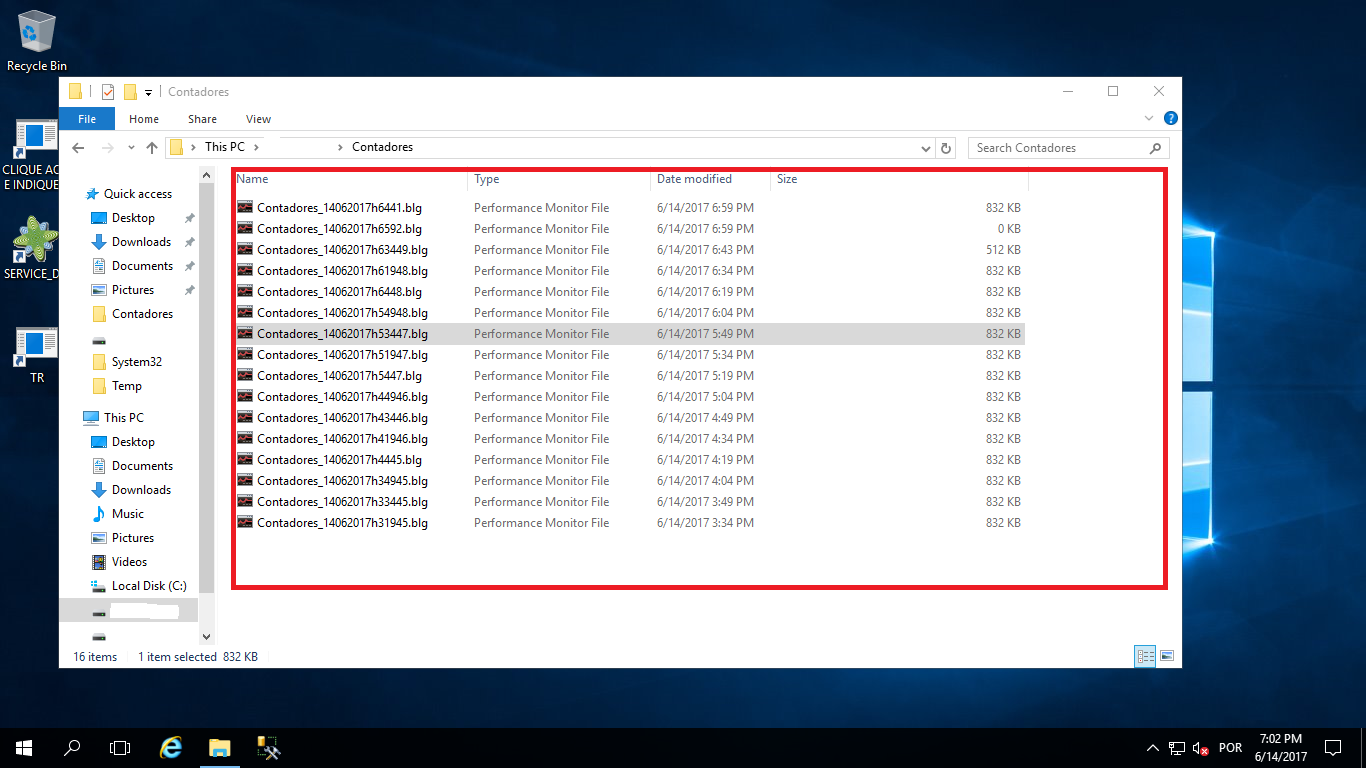
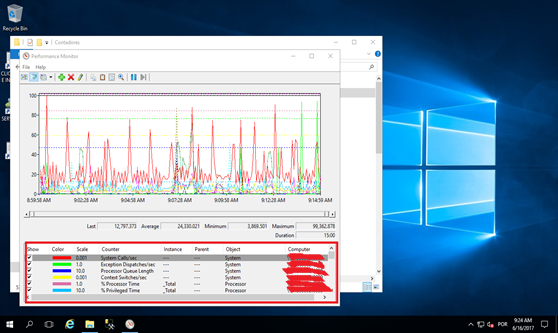
Monitorando os Contadores do Perfmon, através do Power BI – Parte 2
